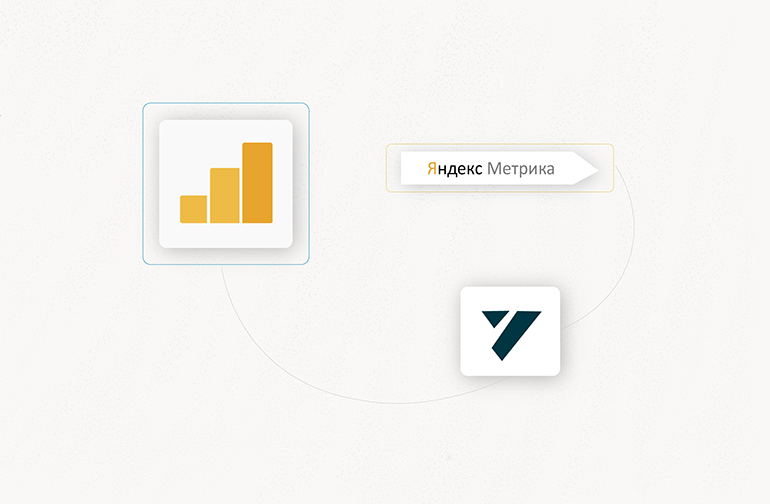
В YCLIENTS передавать данные из формы онлайн-записи в Яндекс.Метрику можно 2 способами. Возможно подключение к форме YCLIENTS как новому счетчику (если вы еще не использовали Яндекс.Метрику), так и уже существующему.
Подключение нового счетчика Яндекс.Метрики к форме
С помощью этого способа вы получите?
• новый счетчик в Яндекс.Метрике;
• 20 целей для фиксации конверсий по событиям в форме, созданные автоматически.
Подключение интеграции?
1. Перейдите в раздел Онлайн-запись – Вебсайт.
2. Выберите форму, к которой нужно подключить Яндекс.Метрику. Как правило, подключают либо ко всем формам, либо к тем, которые видны клиентам, например, используются в соцсетях, рассылках и на сайтах.
3. Откройте форму, нажав на ее название.
4. В настройках формы откройте вкладку Аналитика.
5. Воспользуйтесь кнопкой Подключить счетчик Яндекс.Метрики. Счетчик создастся автоматически в аккаунте YCLIENTS.
6. Для получения доступа к счетчику в вашем аккаунте в Яндексе введите ваш логин в Яндексе и кликните Получить доступ к счетчику. В вашем аккаунте в Яндекс.Метрики отобразится счетчик, который подключен к форме с 20 целями.
Проверка интеграции
1. Войдите в аккаунт Яндекс.Метрики и перейдите в раздел Счетчики. Название счетчика будет совпадать с названием компании в YCLIENTS. Данные отобразятся спустя пару минут после того, как формой записи воспользуется первый посетитель с момента подключения счетчика.
2. В настройках счетчика уже должно быть создано 20 целей: раздел Настройки, вкладка Цели.
3. Статус счетчика может быть красным, но он не оказывает влияние на работоспособность счетчика. Такой статус может показываться, если счетчик отсутствует на нужных страницах, либо если суточное число посетителей составляет менее 100. Так как счетчик подключен нестандартным способом, то роботы Яндекса не распознают его на страницах формы онлайн-записи YCLIENTS. Однако форма успешно передает данные в Яндекс.Метрику.
4. Совершите целевое действие в форме на сайте или в соцсетях. Проверьте, отобразилась ли конверсия по данной цели в разделе Яндекс.Метрики: Отчеты – Стандартные отчеты – Конверсия.
Подключение уже существующего счетчика Яндекс.Метрики к форме
С помощью этого способа:
• форма начнет передавать данные в ваш счетчик;
• можно увидеть данные и по сайту, и по форме, и даже по нескольким формам в одном счетчике.
Подключение интеграции
1. Скопируйте номер счетчика Яндекс.Метрики (возле счетчика в списке https://metrika.yandex.ru или в коде счетчика). Номер счетчика представляет собой 8-значное число.
2. С помощью инъекции скрипта ставьте код в форму онлайн-записи YCLIENTS, с которой должна отслеживаться аналитика.
2.1. Перейдите в раздел Онлайн-запись – Вебсайт.
2.2. Выберите форму, к которой нужно подключить Яндекс.Метрику. Как правило, подключают либо ко всем формам, либо к тем, которые видны клиентам, например, используются в соцсетях, рассылках и на сайтах.
2.3. Откройте форму, нажав на ее название.
2.4. В настройках формы откройте вкладку Инъекция скрипта.
2.5. Вставьте в инъекцию следующий код (где ID – это номер счетчика (8 цифр)) и нажмите на кнопку Сохранить.
<script>
try {
window.yclientsApi.setYandexAnalytic('ID')
} catch (e) {}
</script>
3. В сервисе Яндекс.Метрика создайте цели, отслеживание которых будет фиксироваться.
3.1. Перейдите в сервис Яндекс.Метрика.
3.2. Перейдите в нужный счетчик.
3.3. Перейдите в раздел Настройки.
3.4. Откройте вкладку Цели.
3.5. Нажмите на кнопку Добавить цель.
3.6. Введите Название.
3.7. Задайте тип условия: JavaSript-событие.
3.8. Идентификатор цели: выберите из списка событий. Список представлен в настройках формы на вкладке Описание событий для аналитики и в конце материала. Необходимо выбрать идентификатор на латинице, например: booked.
Список событий, которые можно использовать при создании целей:
• group_record_created – групповая онлайн-запись;
• booked – индивидуальная онлайн-запись;
• widget_loaded – загрузка виджета;
• widget_closed - закрытие виджета;
• city_selected – выбран город;
• date_selected – выбран день;
• time_selected – выбрано время (часы и минуты);
• group_personal_data_filled – персональные данные заполнены в групповой записи;
• send_contacts – персональные данные записаны в индивидуальной записи;
• open_contacts – открыта форма контактных данных;
• master_seance_selected – выбрана ближайшая запись у мастера;
• master_selected – выбран мастер;
• master_page_open – открыта информация и мастере;
• review_created – отзыв оставлен;
• service_selected – выбрана услуга;
• group_sms_code_confirmed – SMS подтверждена в групповой записи;
• phone_approved – SMS подтверждена в индивидуальной записи;
• activity_type_showed – открыт выбор типа записи;
• individual_booking_selected – выбрана индивидуальная запись на странице выбора типа записи;
• group_activity_selected – выбрана групповая запись на странице выбора типа записи;
• company_selected – выбрана компания;
• company_page_open – открыта информация о компании;
• review_created – создан отзыв;
• lk_open – открыт личный кабинет;
• group_events_infinity_scroll_used – загрузка страницы в групповых записях;
• group_events_week_swiped – пролистывание строки с датами на странице выбора группового события;
• group_events_date_clicked – выбрана дата в карусели, групповая активность;
• appointment_deleted – удаление своей записи;
• appointment_changed – перенос своей записи;
• last_appointment_repeat_pressed – повтор записи.
3.9. Нажмите на кнопку "Добавить цель".
Проверка интеграции
Совершите целевое действие в форме на сайте или в социальных сетях. Проверьте, отобразилась ли конверсия по этой цели в разделе Яндекс.Метрики: Отчеты – Стандартные отчеты – Конверсия.











